RealMediaビデオ作成方法
- RealMediaビデオファイルは、Windows標準形式のAVIファイルを「RealProducer」を使って、エンコードして作成します。
- 「RealProducerBasic」を立ち上げます。下の画像は「RealProducer 10 Basic」ですが、「RealProducer 11.1 Basic」も同じです。
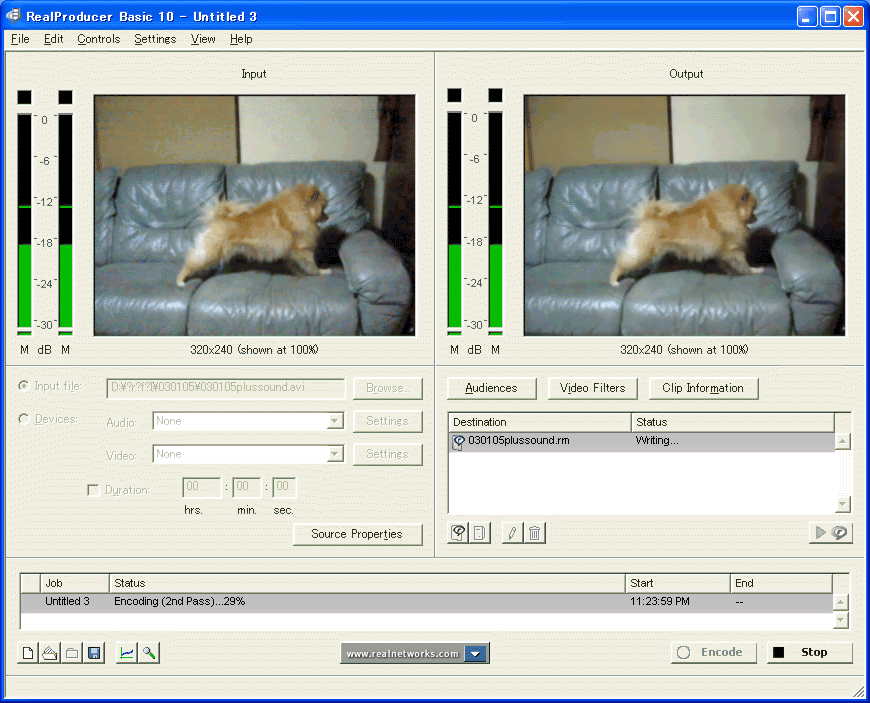
- 「Input file」の「Browse」ボタンをクリックします。ファイル選択画面が表示されるので、あらかじめ用意したAVIファイルを指定します。
- 「Audiences」ボタンをクリックします。「Audiences」画面が表示されるので、エンコード設定を行います。「Audiences Selection」欄は、配信する回線の帯域に合わせて、左側の「Templates」から選択します。尚、無償版の「RealProducerBasic」では1個しか選択できません。(有償版では複数の選択ができます。)
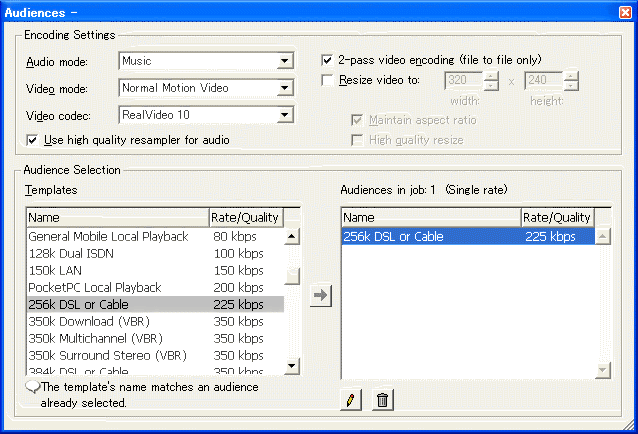
①「Encoding Settings」欄は、デフォルトのままでもOKですが、必要に応じて変更します。「AudioMode」欄のプルダウンメニューから、ビデオに含まれる音声の形式を選択します。
Voice 音声が中心の場合 Music 音楽が中心の場合 No Audio 音声や音楽が無くビデオのみの場合
②「Video mode」欄のプルダウンメニューから、ビデオの形式を選択します。この選択は、動きを優先するか、映像の品質を優先するかで選びます。
Normal Motion Video 動きと品質をバランスさせたい場合 Smoothest Motion ニュースキャストの様に動きが小さい場合 Sharpest Image 動きが大きく映像品質を向上させたい場合 Slide Show スライドの様な場合 No Video ビデオが無く音声のみの場合
③「Video codec」欄のプルダウンメニューから、ビデオコーデックを選択します。但し、無償版の「RealProducerBasic」では「RealVideo10」しか選択できません
RealVideo10 RealVideo10形式の場合 RealVideo9 RealVideo9形式の場合 RealVideo8 RealVideo8形式の場合
- 「ClipInformation」ボタンをクリックします。「ClipInformation」が表示されるので、必要に応じて、「Title」、「Author」、「Copyright」、「Keyword」、「Description」の各情報を記入します。
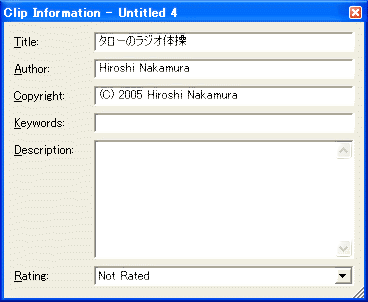
- 最後に、右下の「Encode」をクリックすると、エンコードが開始されます。
Copyright (c) 2000-2008 Hiroshi Nakamura. All rights reserved.